Linux系统下安装三个或者多个tomcat(步骤详细)
即然安装多个tomcat,那么必然建立在系统已经安装好了jdk,并且会安装
一个tomcat的基础上,这里就不做过多描述,直奔主题。
安装多个tocat的方式其实和安装一个大同小异,只是需要更改一些配置。
先前我已经安装了三个tomcat了,忘了截图,
所以今天准备再安装第四个,我会详细记录步骤,并截图说明,大家依照步骤一步一步操作是没有任何问题的。
第一步:复制,解压
将准备好的tomcat压缩包复制到你准备安装的目录,我的tomcat压缩包名字是tomcat.tar.gz,我的安 装目录是 /usr/java/tomcat
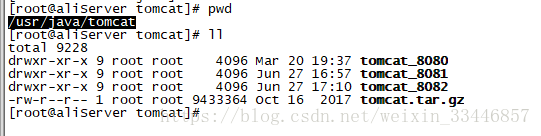
第二步:解压tomcat
[root@aliServer tomcat]# tar -xvf tomcat.tar.gz
第三步:重命名解压后的文件名,
解压完后的文件夹名字不够直观,因为前面我已经安装了三个tomcat,所以准备将第4个tomcat取名tomcat_8083

执行命令
[root@aliServer tomcat]# mv apache-tomcat-8.5.20 tomcat_8083

第四步:编辑环境变量
[root@aliServer tomcat]# vi /etc/profile
打开profile文件之后,我们可以看到这里有我们配置的jdk环境变量,还有我已经配置好的前三个tomcat,下面我们按照第三个tomcat的配置(tomcat-8082)复制出来一份,更改相应的名字即可。
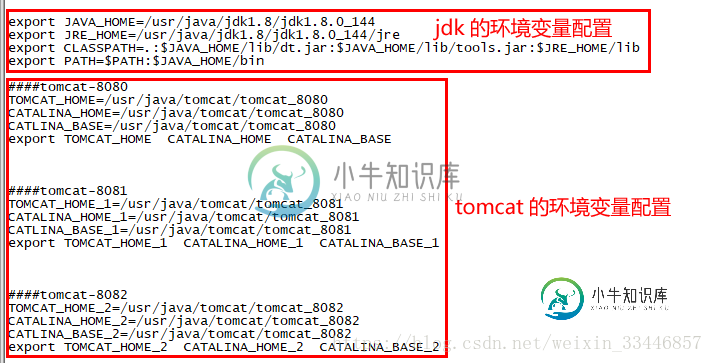
添加第4个tomcat环境变量配置后,如图,这里要注意的是要写自己tomcat对应的路径,因为我第四个tomcat所在的路径就是 /usr/java/tomcat/tomcat_8083
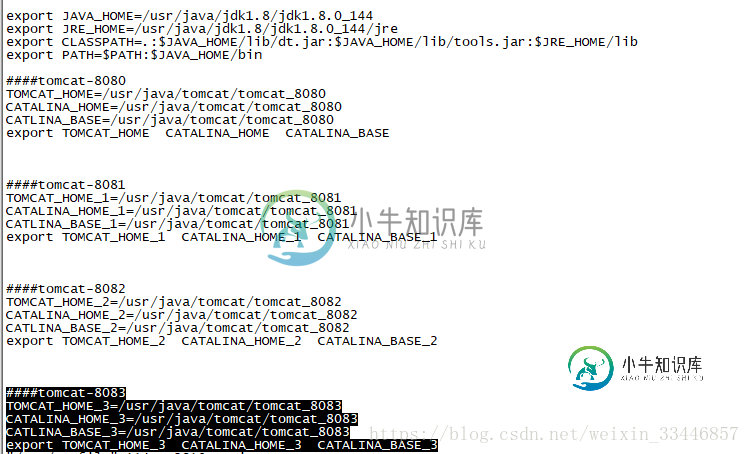
为了不让大家手动抄写这添加的这段,直接贴出来
####tomcat-8083 TOMCAT_HOME_3=/usr/java/tomcat/tomcat_8083 CATALINA_HOME_3=/usr/java/tomcat/tomcat_8083 CATLINA_BASE_3=/usr/java/tomcat/tomcat_8083 export TOMCAT_HOME_3 CATALINA_HOME_3 CATALINA_BASE_3
第五步:让更改后的profile文件立即生效
[root@aliServer ~]# source /etc/profile
第六步:修改catalina.sh
进入刚刚解压的第四个tomcat的bin目录下
[root@aliServer ~]# cd /usr/java/tomcat/tomcat_8083/bin
里面有个catalina.sh文件,我们编辑这个文件
[root@aliServer bin]# vi catalina.sh
打开catalina.sh文件后,找到下面红字部分所在的位置(别多复制了空格)
OS specific support. $var _must_ be set to either true or false.
查找的方式很简单,直接输入 /OS specific support. $var _must_ be set to either true or false.
找到这个位置之后,可以看到未修改是这样子的:

现在在OS specific support. $var _must_ be set to either true or false.这句话下面添加这两句
export CATALINA_BASE=$CATALINA_BASE_3 export CATALINA_HOME=$CATALINA_HOME_3
添加完成之后,保存,退出,如图

注意:CATALINA_BASE_3这个地方要和前面编辑的profile环境变量配置的名字一致。
再看看我第三个tomcat(也就是tomcat_8082) bin目录下的catalina.sh我的配置,同样的道理,需要和profile环境变量配置的名字一致,如图

第七步:修改server.xml
进入到第四个tomcat的conf目录下
[root@aliServer bin]# cd /usr/java/tomcat/tomcat_8083/conf
编辑server.xml
[root@aliServer conf]# vi server.xml
(1): 找到<Server port="8005" shutdown="SHUTDOWN"> 将端口号改为7083
这个端口号随便写,不要和其他端口号冲突,并且取端口号时最好有规率,
我的第一个tomcat端口号默认没变,第二个改为了7081,第三个是7082,第四个是7083,当然你也可以把第一个改为7080
下面还有两个地方端口号需要改,同理。
更改前:

更改后:

(2): 找到<Connector port="8080" protocol="HTTP/1.1" connectionTimeout="20000" redirectPort="8443" /> 将端口号改为8083,这个8083就是我这第四个tomcat的端口号
我的第一个tomcat端口号默认没变,第二个改为了8081,第三个是8082,第三个是8083
更改前
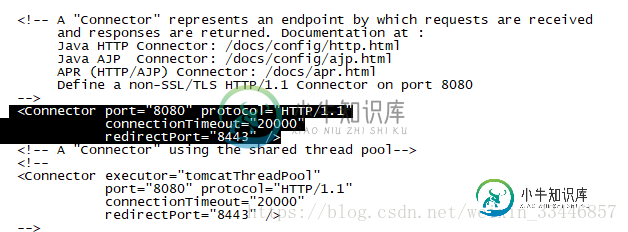
更改后
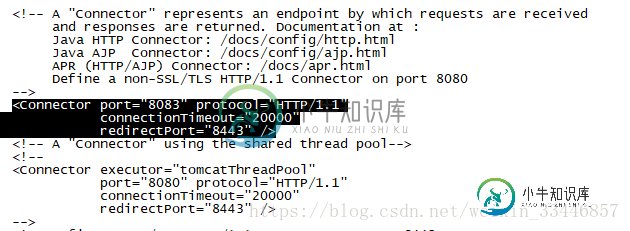
(3): 找到<Connector port="8009" protocol="AJP/1.3" redirectPort="8443" /> 更改端口号为:9003
我的第一个tomcat端口号默认没变,还是8009,第二个改为了9001,第三个是9002,当然你也可以把第一个改为9000
更改前

更改后:

第八步:启动tomcat
分别进入每个tomcat的bin目录,启动tomcat
[root@aliServer ~]# cd /usr/java/tomcat/tomcat_8080/bin ./startup.sh [root@aliServer ~]# cd /usr/java/tomcat/tomcat_8081/bin ./startup.sh [root@aliServer ~]# cd /usr/java/tomcat/tomcat_8082/bin ./startup.sh [root@aliServer ~]# cd /usr/java/tomcat/tomcat_8083/bin ./startup.sh
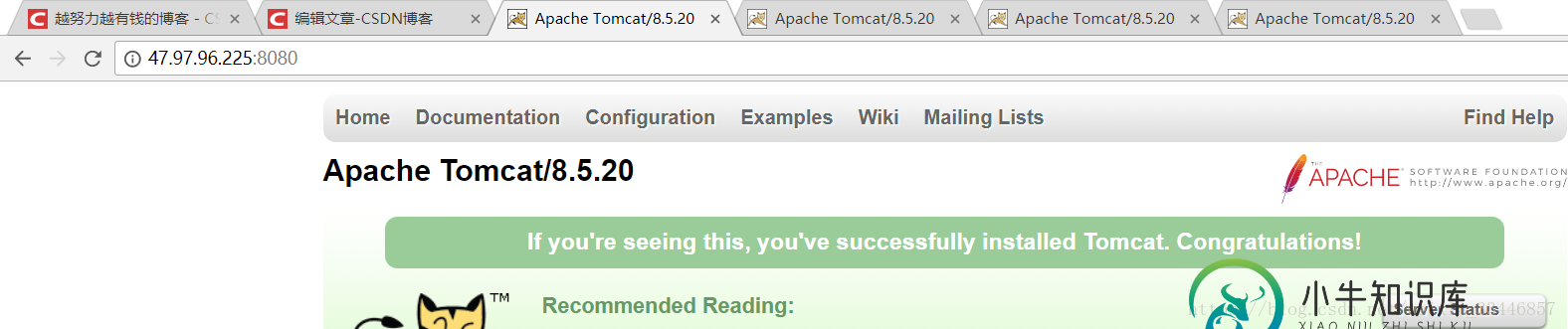
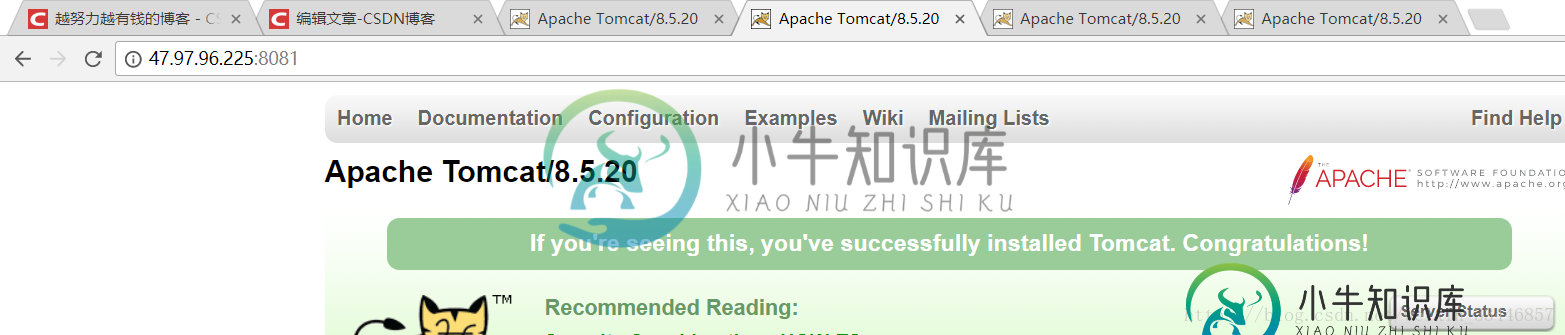
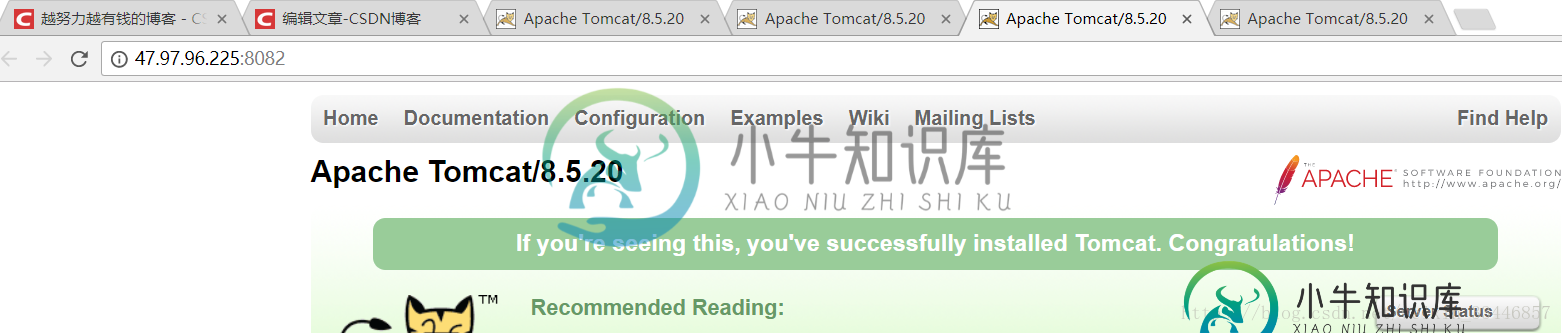
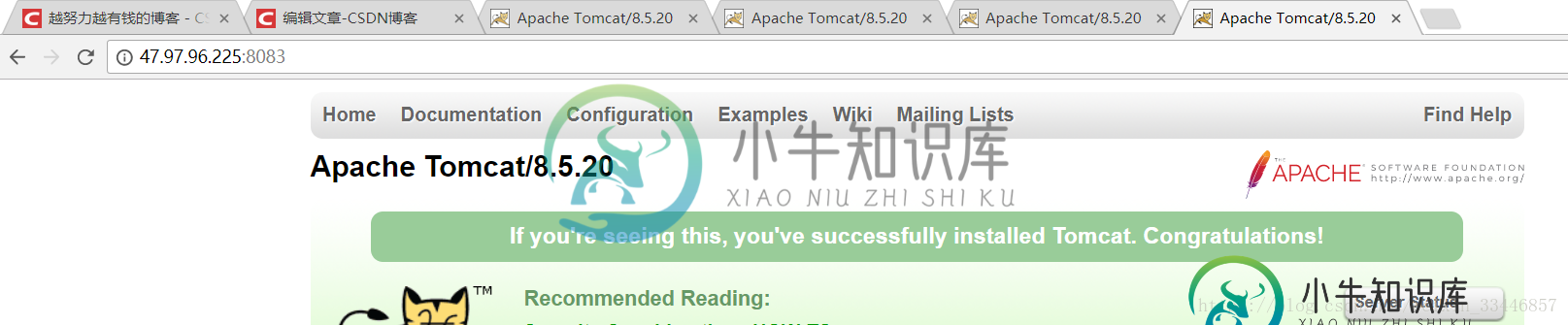
OK,就是这么简单,
为了详细记录安装过程,啰嗦了点,希望大家都能安装成功,有所收获,
以上就是本文的全部内容,希望对大家的学习有所帮助,也希望大家多多支持小牛知识库。
-
本文向大家介绍Linux系统下安装android sdk的方法步骤,包括了Linux系统下安装android sdk的方法步骤的使用技巧和注意事项,需要的朋友参考一下 本文阐述的是如何在Linux系统中安装Android SDK 环境,下面话不多说,来看看详细的介绍吧。 直接下载解压: 修改对应的版本号即可. 关于后续的sdk更新,可以使用命令行版本的sdkmanager 直接更新到最新的sdk:
-
本文向大家介绍详解Linux 操作系统下安装rpm包的方法步骤,包括了详解Linux 操作系统下安装rpm包的方法步骤的使用技巧和注意事项,需要的朋友参考一下 第2代Linux操作系统在安装软件方面相当简单:第一步,搜索你要的软件,比如你要找一个游戏软件,它的名称叫myward,这个游戏软件的说明是:myown war game。Linux操作系统搜索这个软件包就只需要输入命令apt-cache
-
本文向大家介绍Linux下Nodejs安装步骤(完整详细),包括了Linux下Nodejs安装步骤(完整详细)的使用技巧和注意事项,需要的朋友参考一下 之前安装过windows下以及Mac下的node,感觉还是很方便的,不成想今天安装linux下的坑了老半天,特此记录。 首先去官网下载代码,这里一定要注意安装分两种,一种是Source Code源码,一种是编译后的文件。我就是按照网上源码的安装方
-
本文向大家介绍LInux下安装MySQL5.6 X64版本步骤详解,包括了LInux下安装MySQL5.6 X64版本步骤详解的使用技巧和注意事项,需要的朋友参考一下 环境: 1.CentOS6.5 X64 2.mysql-5.6.34-linux-glibc2.5-x86_64.tar.gz 3.下载地址:http://dev.mysql.com/downloads/mysql/ 安装步骤
-
本文向大家介绍CentOS下MySQL安装详细步骤,包括了CentOS下MySQL安装详细步骤的使用技巧和注意事项,需要的朋友参考一下 首先通过网络链接的方式在线安装上mysql服务器端吧!(备注:我开始登录服务器的时候是用的其他用户而不是超级管理员,所以安装MySQL的时候需要切换到超级管理员才可以实现软件的正确安装。命令则是:su root ,然后输入你的超级管理员密码即可登录到超级管理员终端
-
本文向大家介绍Linux下编译安装python3步骤,包括了Linux下编译安装python3步骤的使用技巧和注意事项,需要的朋友参考一下 Linux下默认系统自带python2.6的版本,这个版本被系统很多程序所依赖,所以不建议删除,如果使用最新的Python3那么我们知道编译安装源码包和系统默认包之间是没有任何影响的,所以可以安装python3和python2共存 首先去python官网下载p

